现在手机是对我们非常重要的工具,在手机上我们可以完成多种操作,追剧、打游戏、打电话等等,但是这些操作都需要wifi或者流量的支持,那么当我们的iphone连不上wifi是怎么办呢?下面小编就为你答疑解惑。
iphone连不上wifi的三种解决方案:
第一种:
1、点击设置,如下图所示
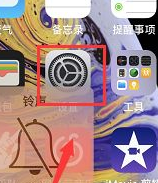
2、设置中打开飞行模式,然后再关闭飞行模式,重新联网,如下图所示
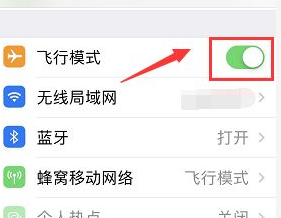
第二种:
1、第一步无效使用,设置中点击无线局域网,如下图所示

2、进入无线局域网,点击你的wifi后面的感叹号,如下图所示
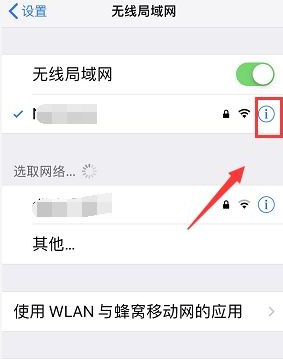
教大家手机怎么修改自家Wifi密码
有时候我们要给家里的wifi修改密码,通常我们也都是在电脑上修改wifi密码,但是大家知道手机怎么修改自家Wifi密码吗?如果不会的话那么本期内容你可就不能错过了.
3、进入wifi详情,点击忽略网络,如下图所示
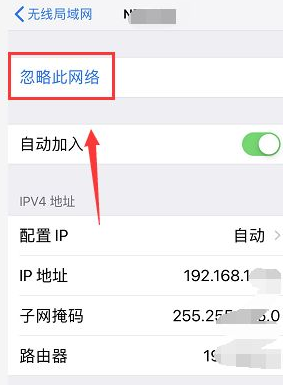
4、出行提示,点击忽略,然后重新连接输入密码,如下图所示
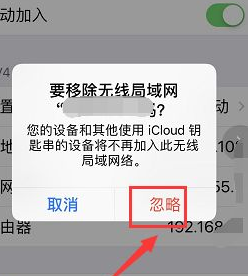
第三种:
1、点击设置的通用,如下图所示
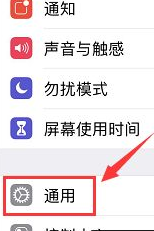
2、通用界面点击还原,如下图所示
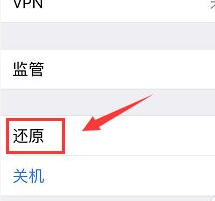
3、还原中点击还原网络设置,输入锁屏密码后重置还原,重更新连接就可以了,如下图所示
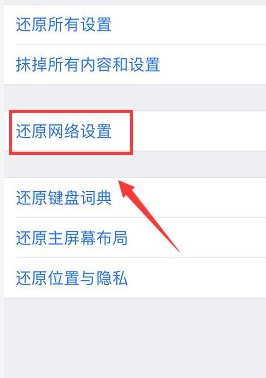
以上就是关于iphone连不上wifi时的三种操作方法了,你的网络是否能够重新连接了呢?希望对你有帮助。
以上就是电脑技术教程《iphone连不上wifi的三种解决方法分享》的全部内容,由下载火资源网整理发布,关注我们每日分享Win12、win11、win10、win7、Win XP等系统使用技巧!手机为什么连不上wifi的解决方法教程
有的时候,我们想用手机连接上wifi的时候,会突然发现连不上,这个时候我们的脸上就会浮现出懵的表情.但为什么会造成这种情况呢?今天来说说手机为什么连不上wifi的解决方法.



